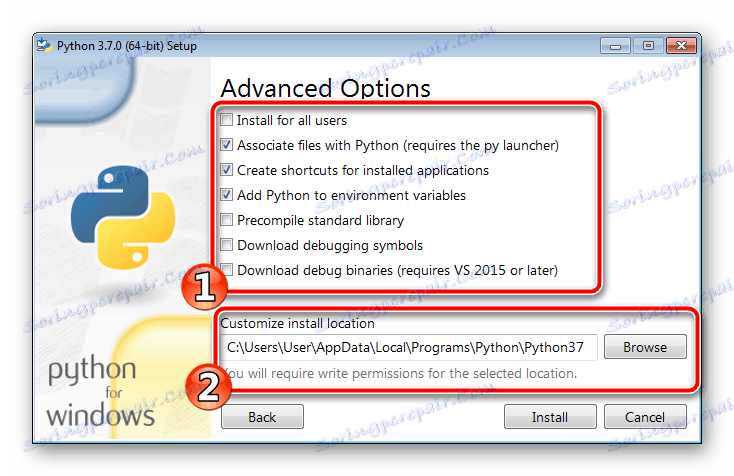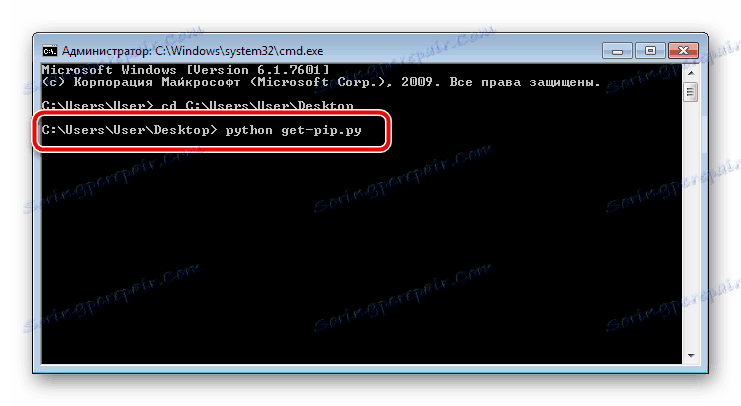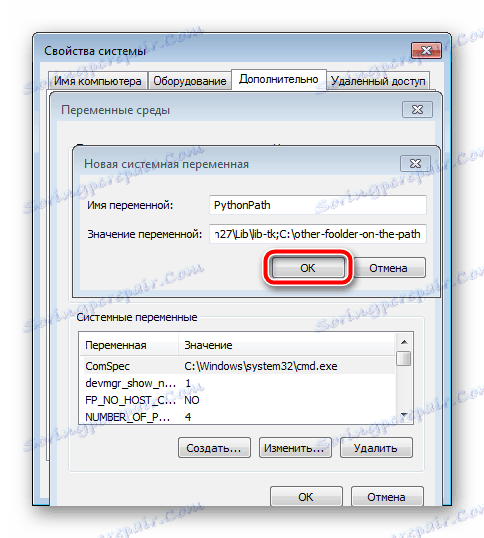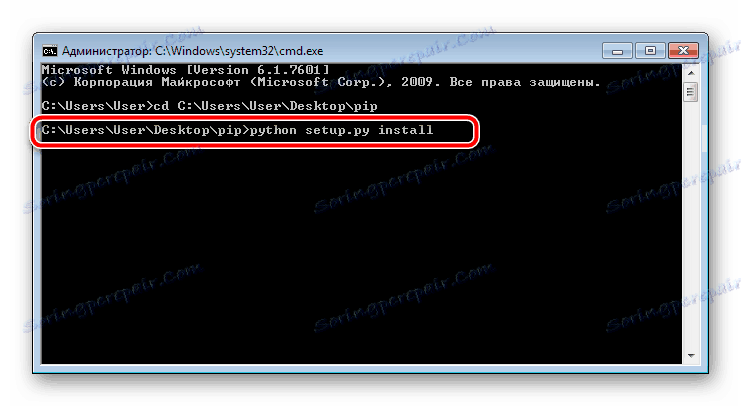Aktualizacja PIP dla Pythona
PIP to narzędzie wiersza poleceń zaprojektowane do pracy z komponentami PyPI. Jeśli ten program jest zainstalowany na komputerze, znacznie upraszcza proces instalowania różnych bibliotek stron trzecich dla języka programowania Python. Okresowo uważany komponent jest aktualizowany, jego kod jest ulepszany i dodawane są innowacje. Następnie przyjrzymy się procedurze aktualizacji narzędzia przy użyciu dwóch metod.
Treść
Zaktualizuj PIP dla Pythona
System zarządzania pakietami działa poprawnie tylko wtedy, gdy używana jest jego stabilna wersja. Okresowo składniki oprogramowania zmieniają swój wygląd, dlatego muszą być aktualizowane i PIP. Spójrzmy na dwie różne metody instalowania nowej wersji, która będzie najbardziej odpowiednia w określonych sytuacjach.
Metoda 1: Pobierz nową wersję Pythona
PIP jest umieszczany na komputerze PC z Pythonem pobranym z oficjalnej strony. Dlatego najłatwiejszą opcją aktualizacji jest pobranie najnowszej wersji Pythona. Wcześniej nie trzeba usuwać starego, można umieścić nowy na górze lub zapisać pliki w innym miejscu. Po pierwsze, zalecamy upewnienie się, że instalacja świeżej wersji jest konieczna. Aby to zrobić, wykonaj następujące kroki:
- Otwórz okno "Uruchom" , naciskając kombinację klawiszy Win + R , wpisz
cmdi naciśnij Enter . - W wyświetlonym oknie "Wiersz polecenia" musisz wpisać to, co pokazano poniżej, i nacisnąć Enter :
Python --version - Zobaczysz aktualną kompilację Pythona. Jeśli jest on niższy od bieżącego (w chwili pisania tego jest 3.7.0), może być aktualizowany.

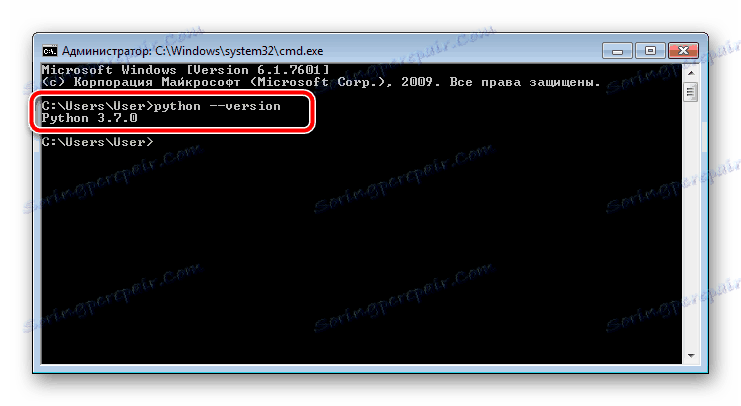
Procedura pobierania i rozpakowywania nowej wersji jest następująca:
Przejdź do oficjalnej strony Pythona
- Przejdź na oficjalną stronę Pythona, korzystając z linku powyżej lub poprzez wyszukiwanie w dowolnej wygodnej przeglądarce.
- Wybierz sekcję "Pobrane" .
- Kliknij odpowiedni przycisk, aby przejść do listy dostępnych plików.
- Na liście określ zespół i wersję, którą chcesz umieścić na swoim komputerze.
- Instalator jest dystrybuowany w archiwum jako instalator offline lub online. Na liście znajdź odpowiedni i kliknij jego nazwę.
- Zaczekaj, aż pobieranie się zakończy i uruchom plik.
- Zaznacz pole obok "Dodaj Pythona 3.7, a następnie PATH" . Z tego powodu program zostanie automatycznie dodany do listy zmiennych systemowych.
- Ustaw typ instalacji na "Dostosuj instalację" .
- Teraz zobaczysz listę wszystkich dostępnych składników. Upewnij się, że element "pip" jest aktywny, a następnie kliknij "Dalej" .
- Sprawdź niezbędne dodatkowe parametry i wybierz lokalizację komponentów oprogramowania.
![Zaawansowane opcje instalacji Pythona]()
Radzimy umieścić Python w folderze głównym partycji systemowej na dysku twardym.
- Poczekaj na zakończenie instalacji. Podczas tego procesu nie zamykaj okna instalatora i nie restartuj komputera.
- Zostaniesz powiadomiony, że proces został pomyślnie zakończony.
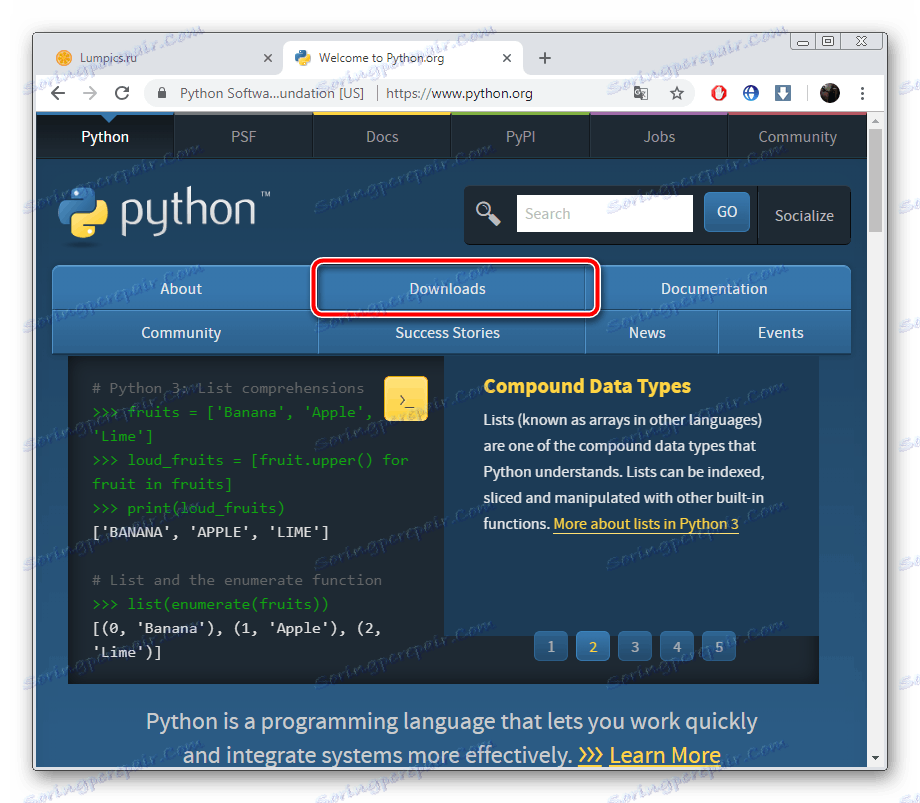
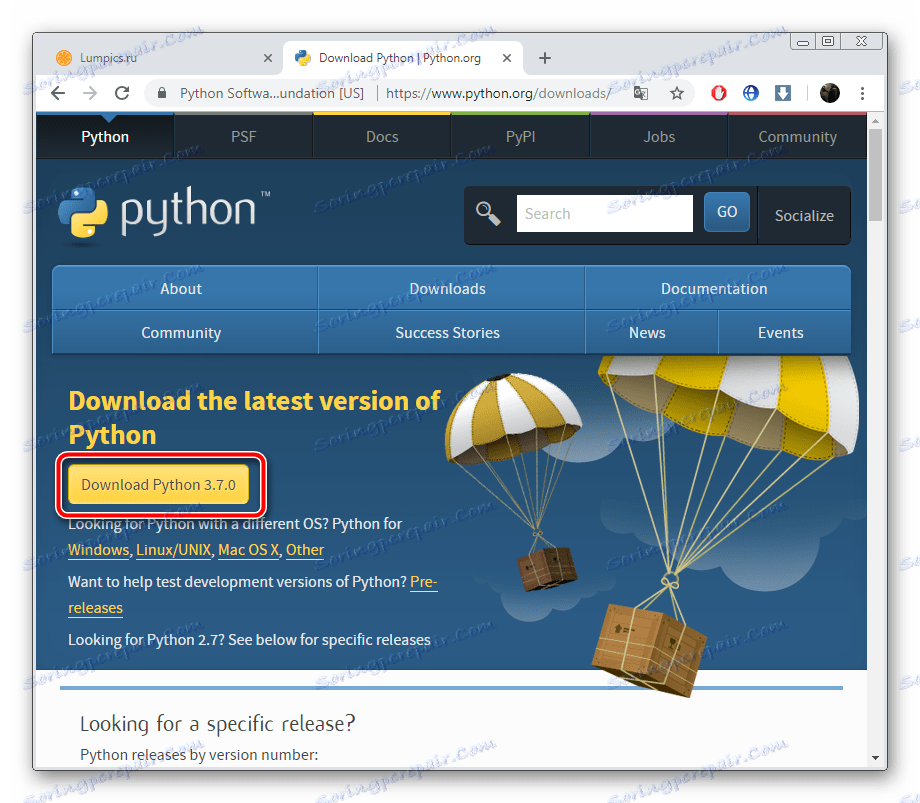
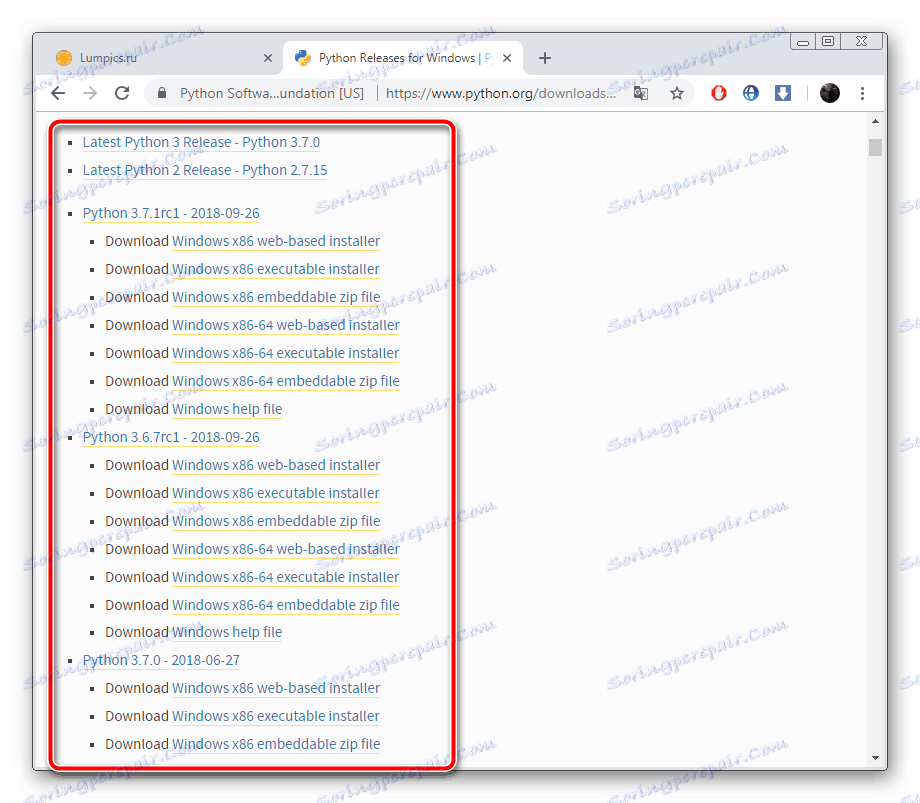
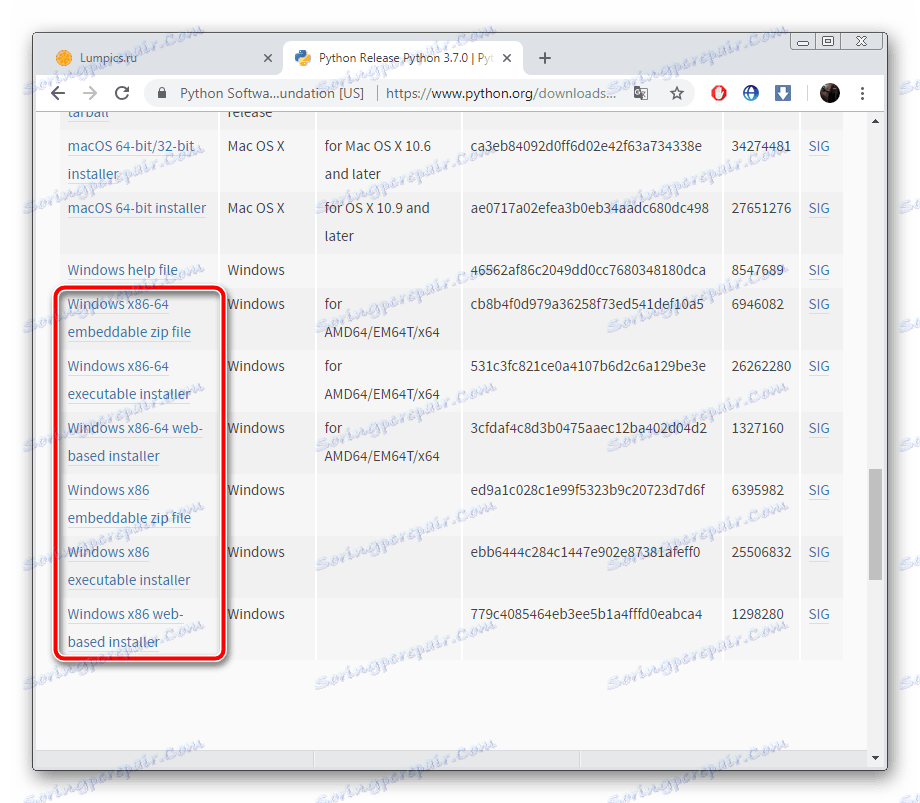
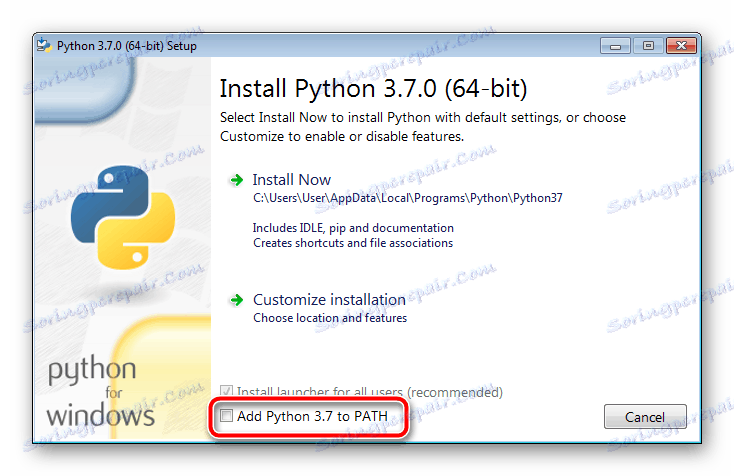
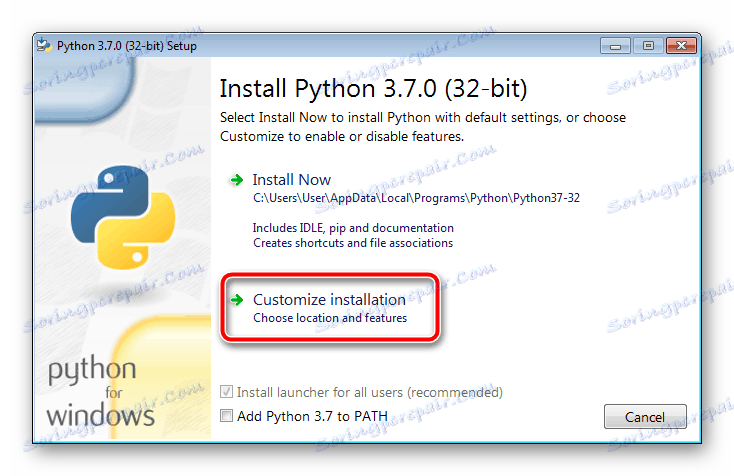
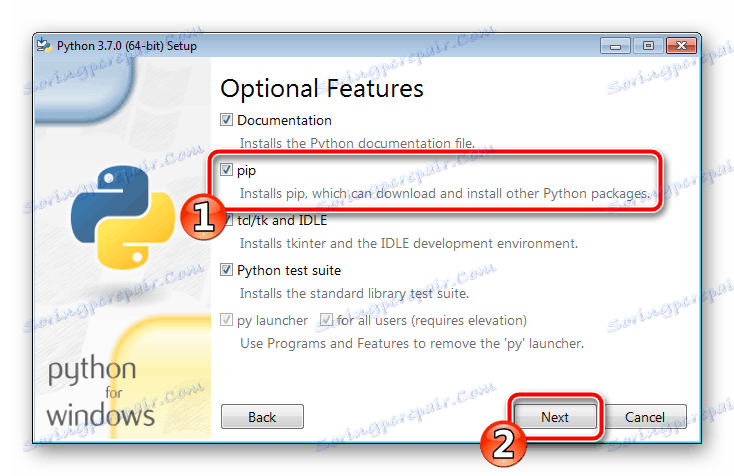

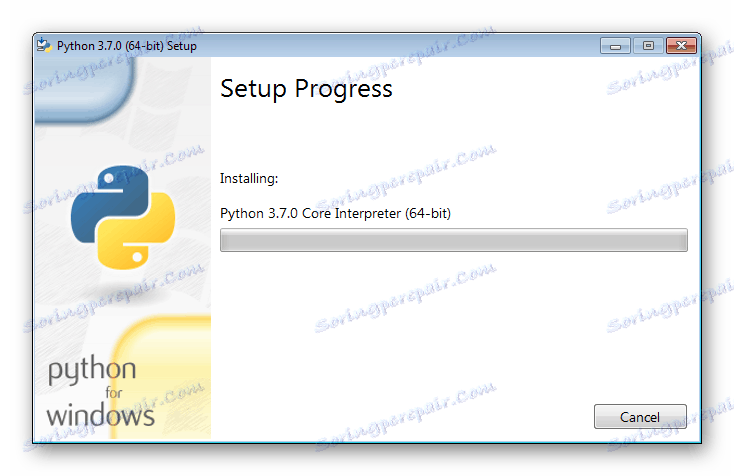
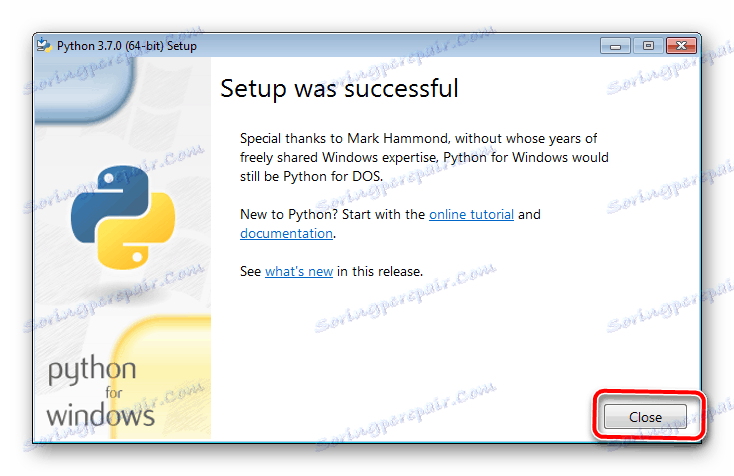
Teraz polecenie PIP z systemu zarządzania pakietami o tej samej nazwie będzie działać poprawnie ze wszystkimi dodatkowymi modułami i bibliotekami. Po zakończeniu instalacji możesz przejść do narzędzia i wejść z nim w interakcję.
Metoda 2: Ręczna aktualizacja PIP
Czasami metoda aktualizacji całego Pythona w celu uzyskania świeżej wersji PIP nie jest odpowiednia ze względu na bezużyteczność tej procedury. W takim przypadku zalecamy ręczne pobranie komponentu zarządzania pakietem, a następnie wstrzyknięcie go do programu i przejście do pracy. Musisz zrobić tylko kilka manipulacji:
Przejdź do strony pobierania PIP
- Przejdź na oficjalną stronę pobierania PIP pod linkiem powyżej.
- Wybierz odpowiednią wersję trzech proponowanych.
- Przejdź do kodu źródłowego, klikając etykietę "get-pip.py" .
- Zobaczysz cały kod źródłowy systemu zarządzania pakietami. W dowolnym miejscu kliknij prawym przyciskiem myszy i wybierz "Zapisz jako ..." .
- Określ dogodne miejsce na komputerze i zapisz tam dane. Jego nazwa i typ powinny pozostać niezmienione.
- Wyszukaj plik na komputerze, kliknij go prawym przyciskiem myszy i wybierz Właściwości .
- Trzymając wciśnięty lewy przycisk myszy, wybierz wiersz "Lokalizacja" i skopiuj go, naciskając Ctrl + C.
- Uruchom okno "Uruchom" za pomocą skrótów klawiszowych Win + R , wpisz
cmdi kliknij "OK" . - W oknie, które zostanie otwarte, wprowadź
cd, a następnie wklej skopiowaną ścieżkę za pomocą kombinacji Ctrl + V. Kliknij Enter . - Zostaniesz przeniesiony do wybranego katalogu, w którym zapisany jest potrzebny plik. Teraz powinien być zainstalowany w Pythonie. Aby to zrobić, wprowadź i aktywuj następujące polecenie:
Python get-pip.py![Zainstaluj system paczek PIP]()
- Rozpocznie się pobieranie i instalacja. Podczas tej procedury nie zamykaj okna ani niczego nie wpisuj.
- Zostaniesz powiadomiony o zakończeniu instalacji, jest to również wskazane przez wyświetlane pole wprowadzania.
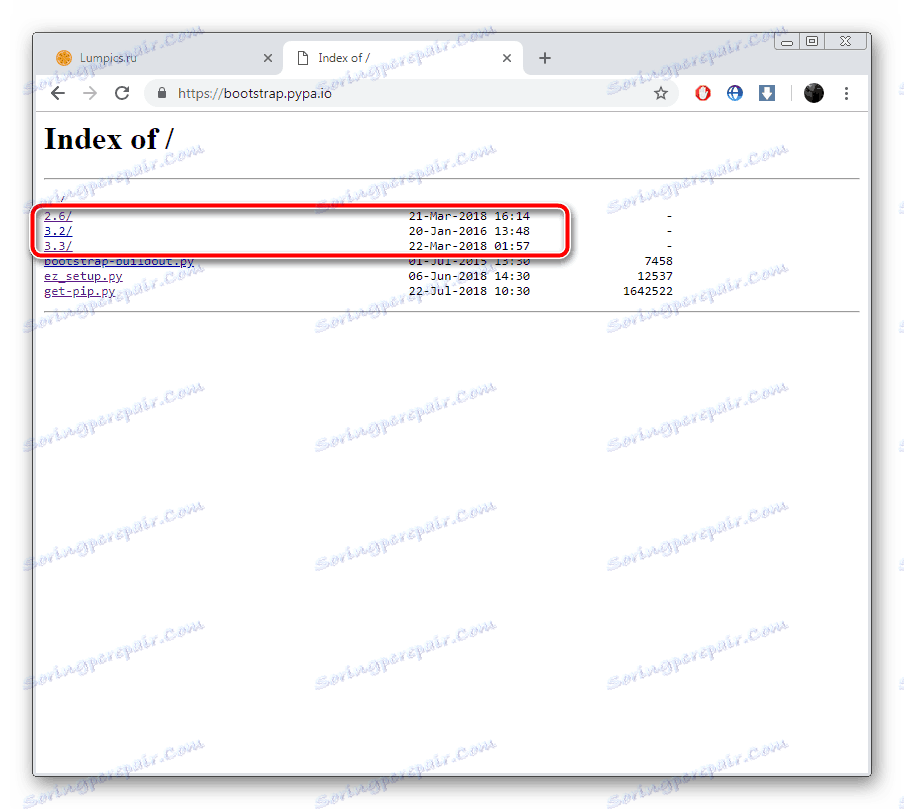

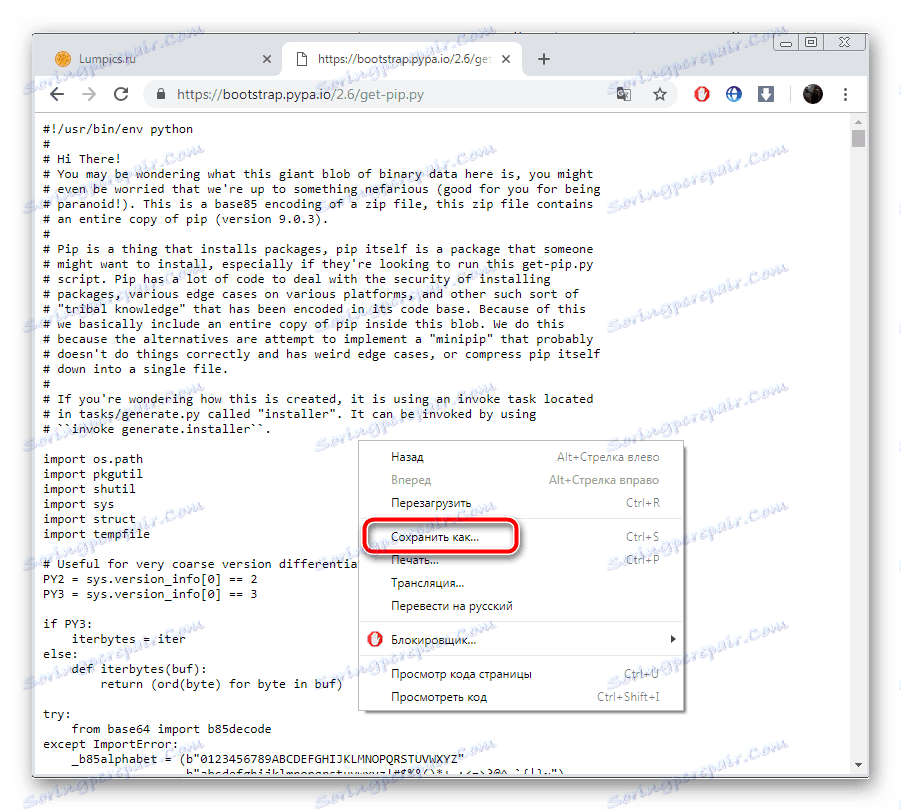
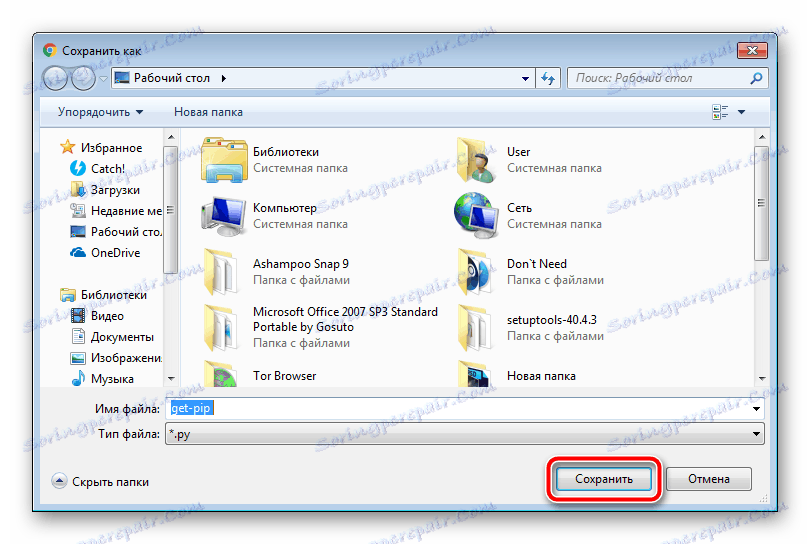
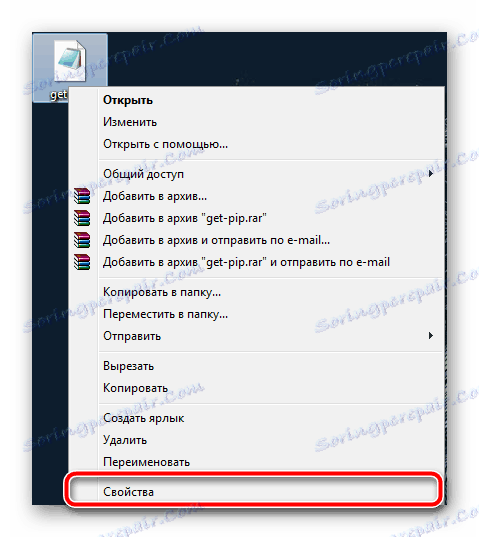
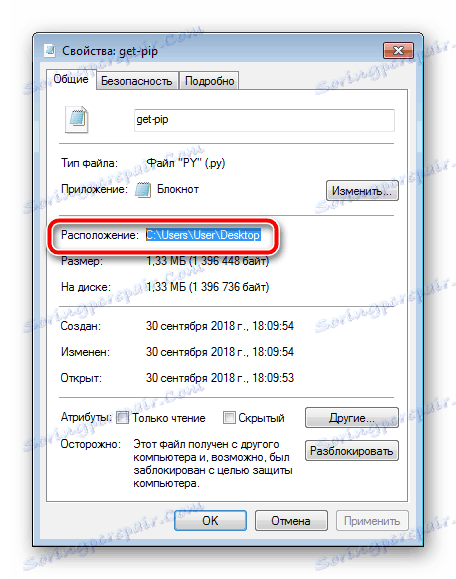


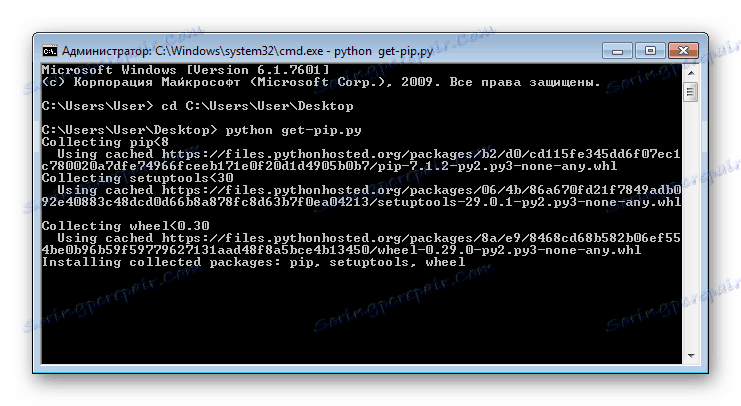
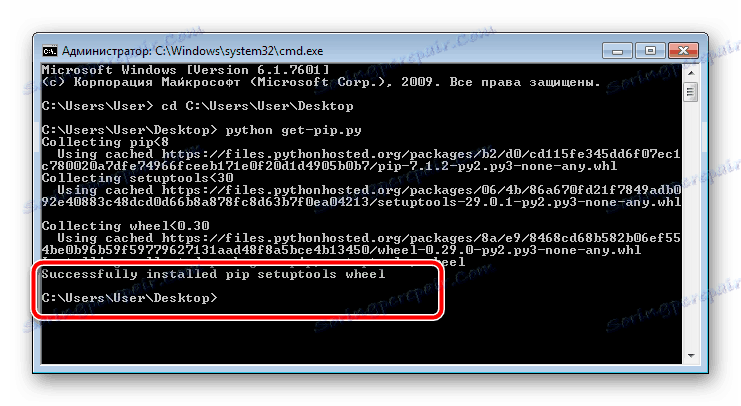
To kończy proces aktualizacji. Możesz bezpiecznie korzystać z narzędzia, pobierać dodatkowe moduły i biblioteki. Jeśli jednak wystąpią błędy podczas wprowadzania poleceń, zalecamy wykonanie następujących czynności, a następnie powrót do "Wiersza poleceń" i uruchomienie instalacji PIP.
- Faktem jest, że nie zawsze przy rozpakowywaniu Pythona różnych złożeń dodawane są zmienne systemowe. Najczęściej wynika to z nieuwagi użytkowników. Aby ręcznie utworzyć te dane, najpierw przejdź do menu Start , kliknij prawym przyciskiem myszy Komputer i wybierz Właściwości .
- Po lewej stronie będzie kilka sekcji. Przejdź do "Zaawansowane ustawienia systemu" .
- W zakładce "Zaawansowane" kliknij "Zmienne środowiskowe ..." .
- Utwórz zmienną systemową.
- Nadaj mu nazwę
PythonPath, w wartości wprowadź następujący wiersz i kliknij "OK" .C:Python№Lib;C:Python№DLLs;C:Python№Liblib-tk;C:other-foolder-on-the-path![Wprowadzanie nazwy i wartości zmiennej w systemie Windows 7]()
Gdzie C: jest partycją dysku twardego, na której znajduje się folder Pythonу.

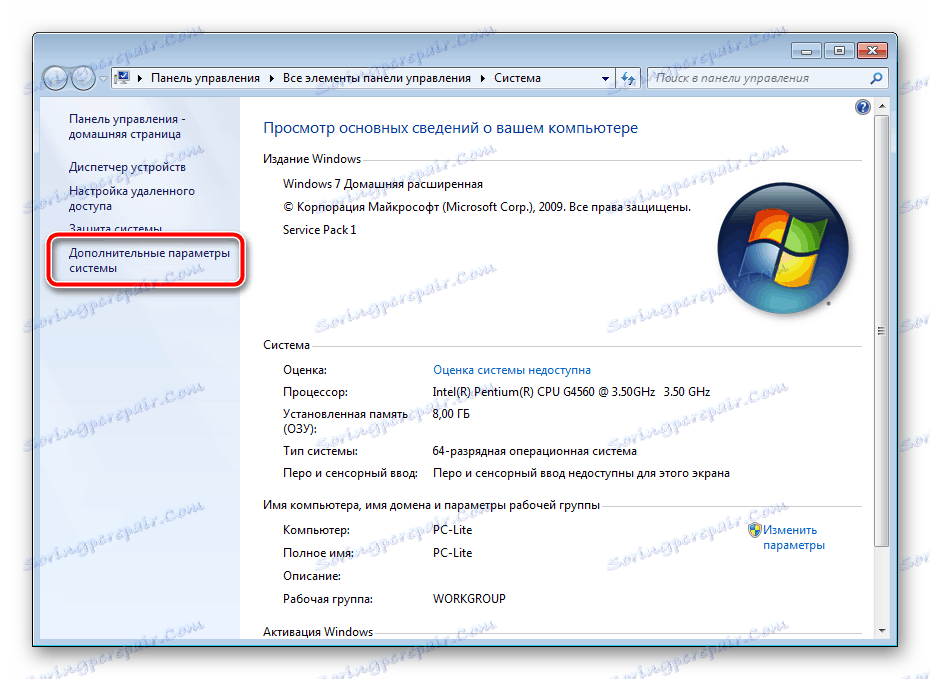
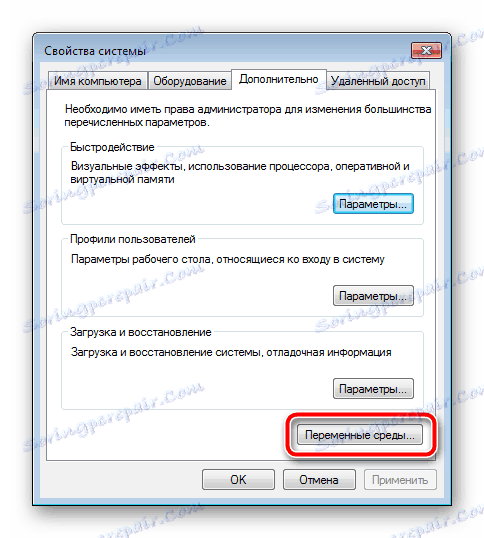
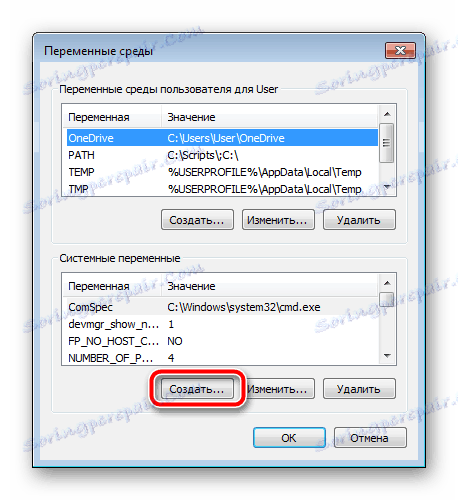
Python№ - katalog programu (Nazwa zmienia się w zależności od zainstalowanej wersji).
Teraz możesz zamknąć wszystkie okna, ponownie uruchomić komputer i przystąpić do ponownego uruchomienia drugiej metody aktualizacji systemu zarządzania pakietami PIP.
Alternatywna metoda dodawania bibliotek
Nie każdy użytkownik może zaktualizować PIP i użyć wbudowanego narzędzia, aby dodać moduły do Pythona. Ponadto nie wszystkie wersje programu działają poprawnie z tym systemem. Dlatego zalecamy użycie alternatywnej metody, która nie wymaga wcześniejszej instalacji dodatkowych komponentów. Musisz wykonać następujące czynności:
- Przejdź do strony pobierania modułów i pobierz je jako archiwum.
- Otwórz katalog za pomocą dowolnego wygodnego archiwizera i rozpakuj zawartość do dowolnego pustego folderu na komputerze.
- Przejdź do rozpakowanych plików i znajdź tam plik Setup.py . Kliknij na nim prawym przyciskiem myszy i wybierz "Właściwości".
- Skopiuj lub zapamiętaj jego lokalizację.
- Uruchom "Wiersz poleceń" i przejdź do skopiowanego katalogu za pomocą funkcji
cd. - Wprowadź następujące polecenie i aktywuj je:
Python setup.py install![Zainstaluj moduły Python]()
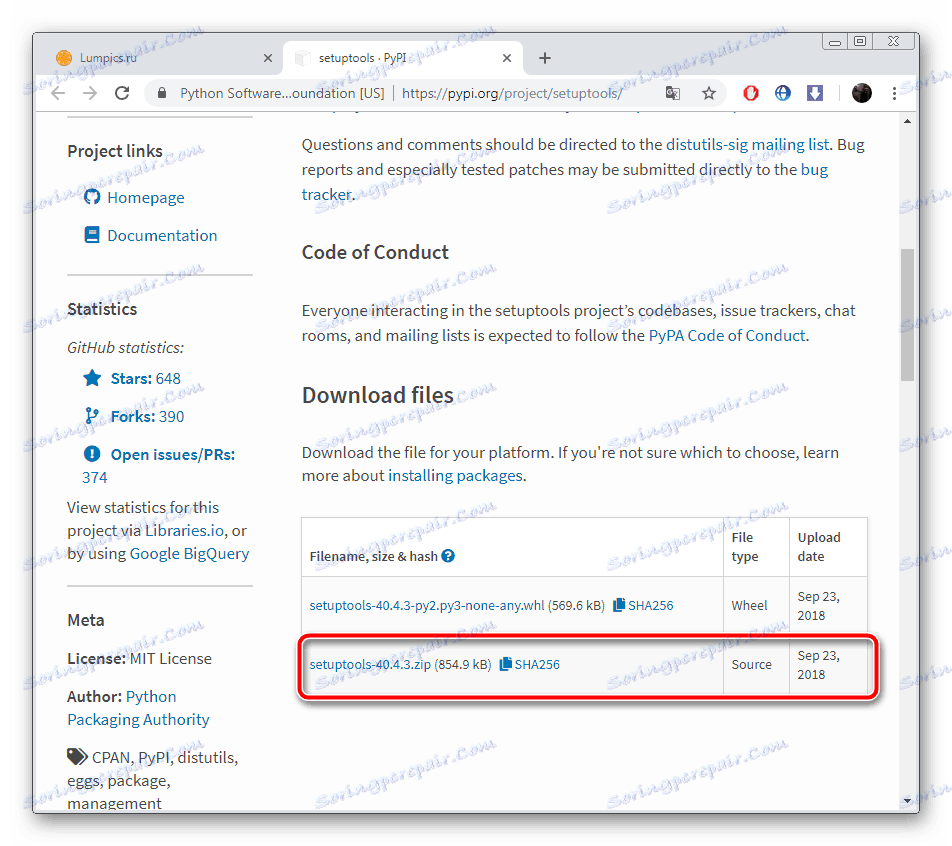
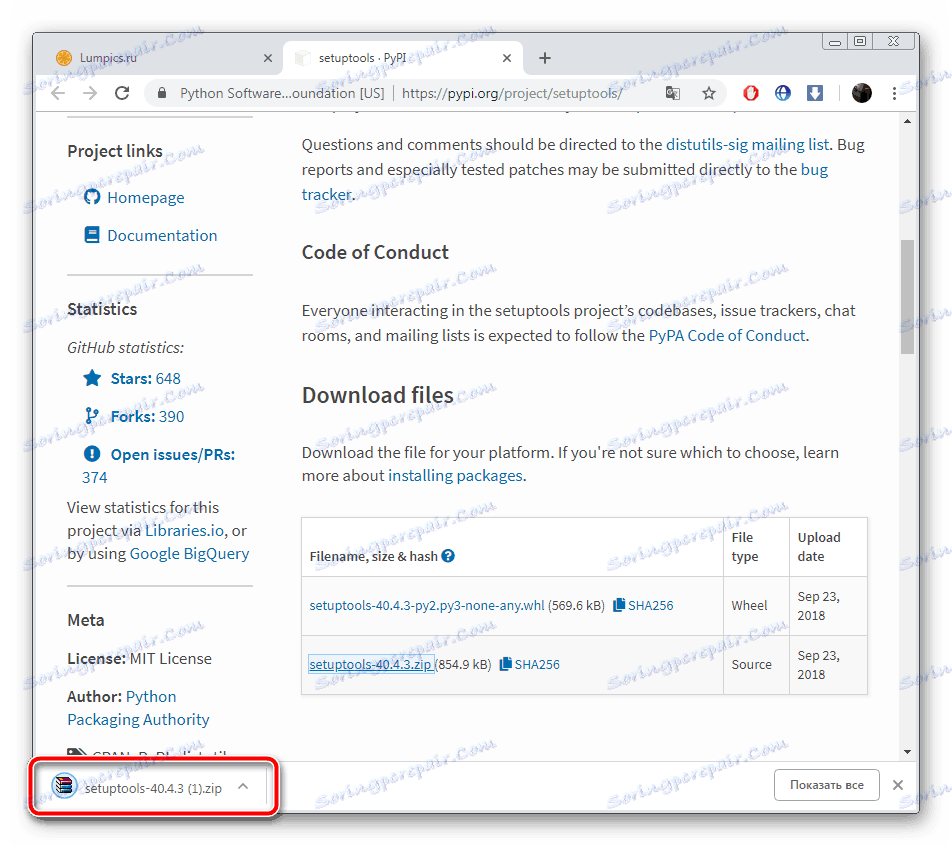


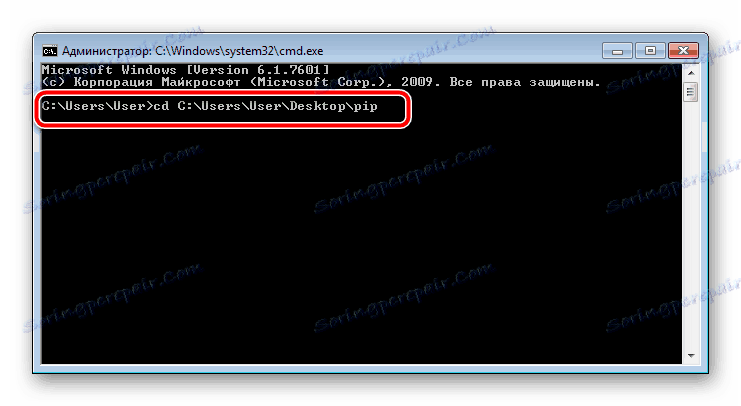
Pozostaje tylko czekać na zakończenie instalacji, po czym można przystąpić do pracy z modułami.
Jak widać, proces aktualizacji PIP jest dość skomplikowany, ale wszystko pójdzie zgodnie z instrukcjami powyżej. Jeśli narzędzie PIP nie działa lub nie jest aktualizowane, zaproponowaliśmy alternatywną metodę instalowania bibliotek, która w większości przypadków działa poprawnie.